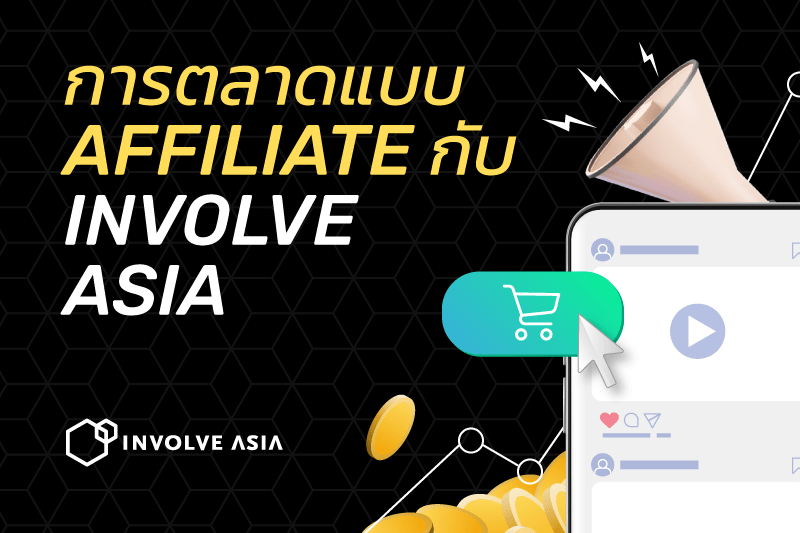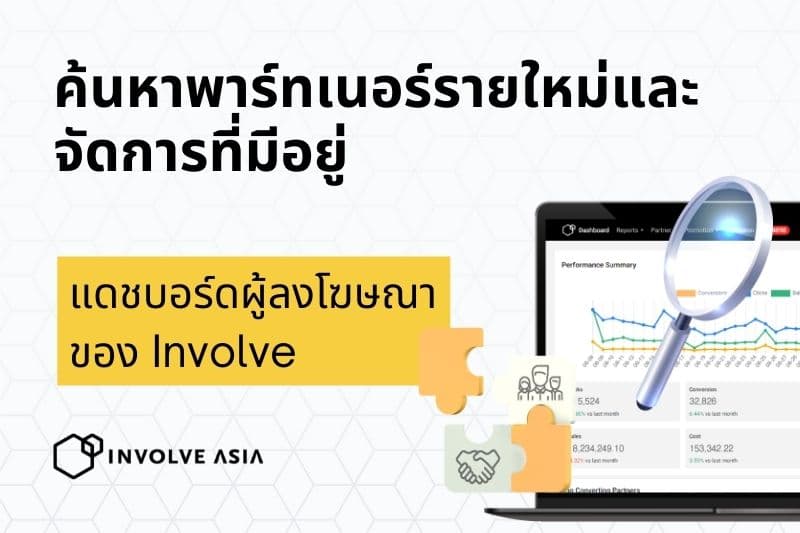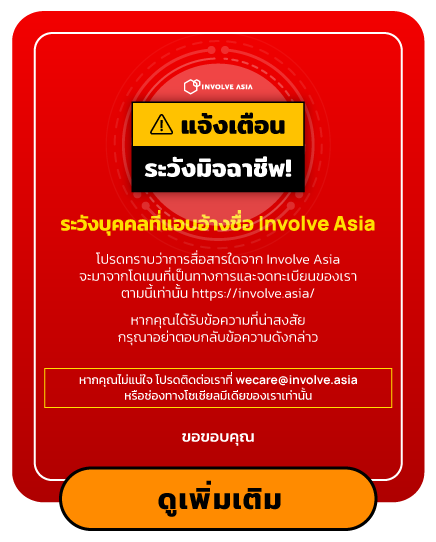เมื่อคุณลงชื่อเข้าใช้แดชบอร์ด Involve และพบว่าคุณได้รับยอดการแปลง
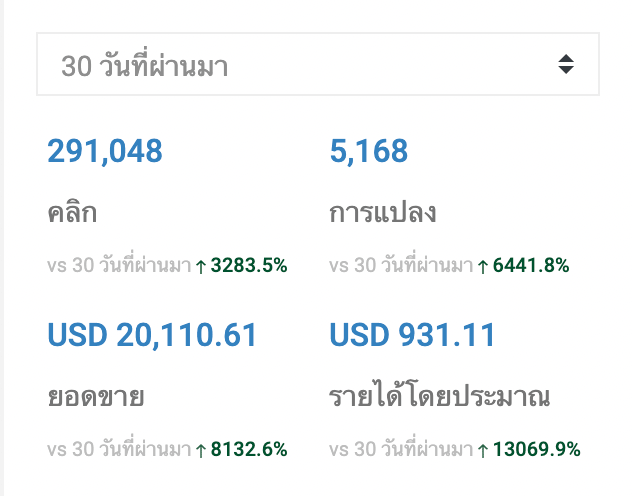
ยอดเยี่ยม! คุณได้รับรายได้จาก Affiliate ด้วยการโปรโมตผลิตภัณฑ์ทางออนไลน์
แต่คุณได้ทำการโปรโมตลิงก์ Affiliate ไว้ในหลาย ๆ ที่ (Facebook, TikTok, Instagram, บล็อก และอื่น ๆ)
แล้วเราจะรู้ได้อย่างไรว่าการแปลงมาจากที่ไหน?
บทความนี้จะอธิบายวิธีแนบ ‘รหัสย่อย’ เมื่อใช้ตัวสร้าง Deeplink
เริ่มต้นด้วยการทำความเข้าใจว่า รหัสย่อย คืออะไร
รหัสย่อยคืออะไร?
รหัสย่อยเป็นข้อมูลเพิ่มเติมที่สามารถแนบไปกับลิงก์ Involve Affiliate ของคุณ เพื่อให้คุณติดตามย้อนกลับได้ว่าโปรโมชั่นใดของคุณได้แปลงการขายนั้น
รหัสย่อยสามารถปรับแต่งได้ตามต้องการ และสามารถเพิ่มได้ที่หน้าตัวสร้าง Deeplink
นี่คือเหตุผลว่าทำไมคุณควรใช้รหัสย่อยเพื่อโปรโมตคอนเทนต์ของคุณ
ทำไมถึงควรใช้รหัสย่อย?
คุณสามารถติดตามการแปลงต่อไปนี้ได้เมื่อใช้รหัสย่อย
- มาจากแพลตฟอร์มโซเชียลมีเดียใด
- มาจากโพสต์ไหน
- วิดีโอ บทความ หรือโพสต์บนโซเชียลมีเดียที่ทำงานดีที่สุดสำหรับคุณ
การรู้ว่าโปรโมชั่นใดได้ผลดีที่สุดเป็นสิ่งสำคัญในการทำให้คุณสร้างรายได้เพิ่มขึ้น!
ลองมาดูวิธีที่ Helmi โปรโมตข้อเสนอด้วยรหัสย่อย
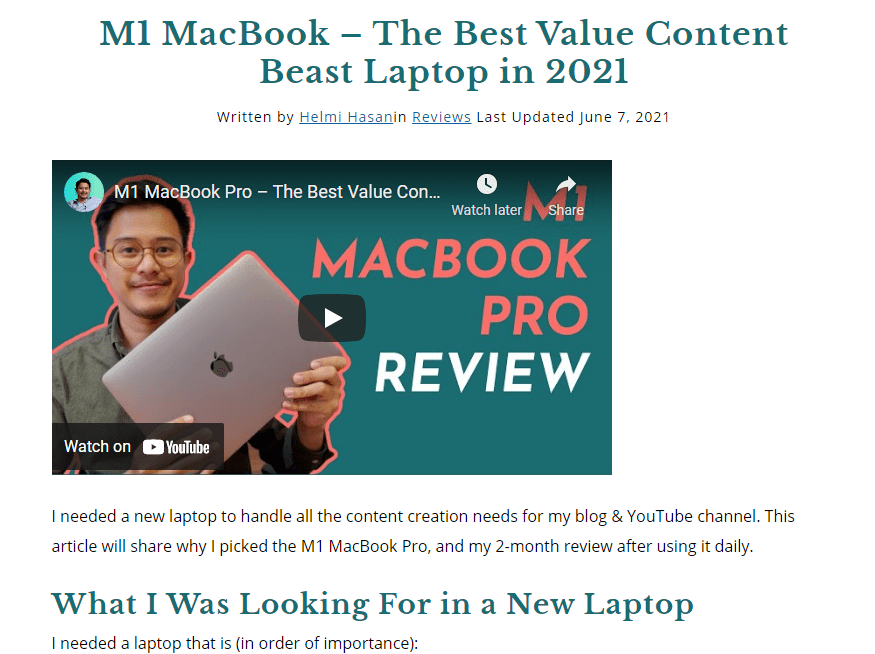
Helmi ได้แชร์คำแนะนำและรีวิว โดยเฉพาะด้านการเงินและไลฟ์สไตล์บนบล็อก Balkoni Hijau และช่อง YouTube
เขาสร้างคอนเทนต์ต่อไปนี้ในช่องทางต่าง ๆ และเพิ่มลิงก์ Affiliate ของเขาด้วยรหัสย่อย
| ช่องทาง | ผลิตภัณฑ์ | รหัสย่อย |
| บล็อก | M1 Macbook Pro | Article – MacBook |
| YouTube | Mi Robot Vacuum Mop | YouTube – Mi Robot Vacuum |
ภายในหนึ่งเดือนเขาได้ตรวจสอบประสิทธิภาพของโปรโมชั่นโดยดูจากรายงานการแปลง ตามภาพด้านล่าง
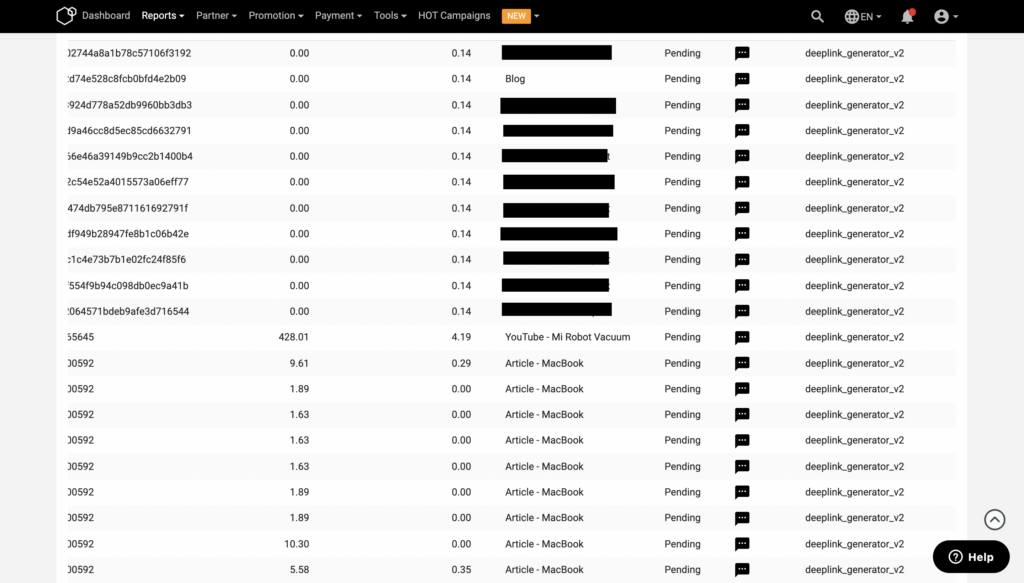
วิดีโอ YouTube เกี่ยวกับ Mi Robot Vacuum ได้รับการแปลงมากกว่าบทความในบล็อกเกี่ยวกับ M1 Macbook Pro Review
ผลลัพธ์เหล่านี้จะช่วยให้เขาวางกลยุทธ์ในการสร้างเนื้อหาและแพลตฟอร์มที่จะแชร์ เพื่อให้เขาได้รับเงินออนไลน์มากขึ้น
เมื่อคุณเข้าใจความจำเป็นในการใช้รหัสย่อยแล้ว ถึงเวลาเริ่มต้นสร้างลิงก์ของคุณด้วยรหัสย่อยซึ่งเราจะอธิบายในหัวข้อถัดไป
การเพิ่มรหัสย่อยโดยใช้ตัวสร้าง Deeplink
ขั้นตอนที่ 1: ไปที่ตัวสร้าง Deeplink
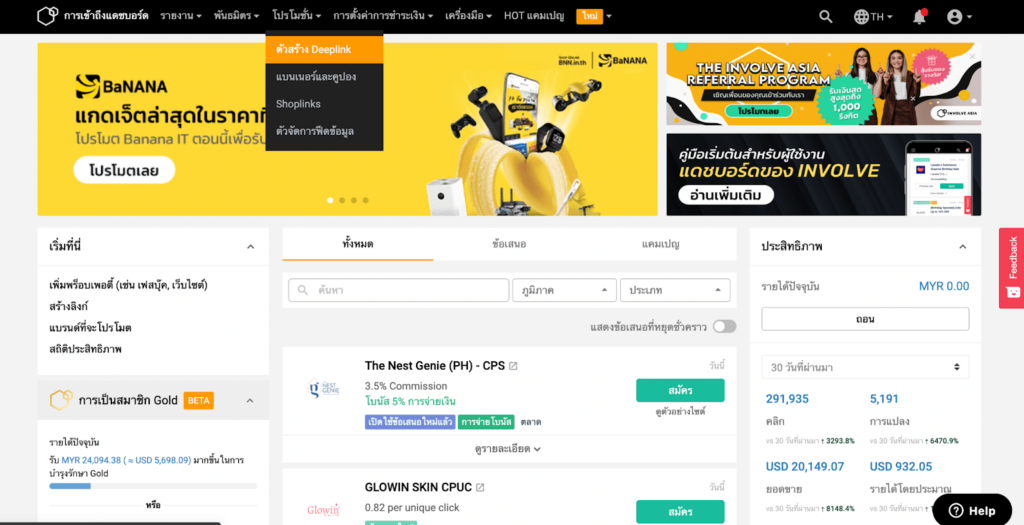
ไปที่ ‘โปรโมชั่น’ และคลิกที่ ‘ตัวสร้าง Deeplink’
ขั้นตอนที่ 2: ระบุพร็อบเพอตี้ (ช่องทาง) ของคุณและวาง URL ของผลิตภัณฑ์
เลือกพร็อบเพอตี้ของคุณและโพสต์ผลิตภัณฑ์ที่คุณต้องการโปรโมต
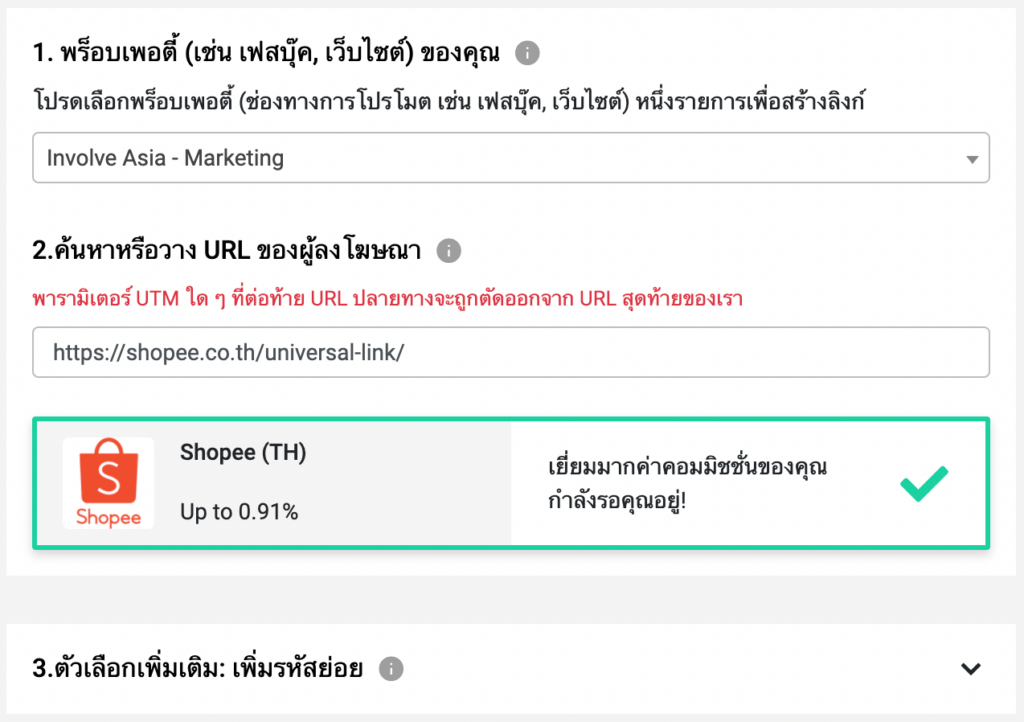
คลิกตัวเลือกแบบเลื่อนลงเพื่อใส่รหัสย่อย ก่อนที่จะกดปุ่ม ‘สร้าง’
ขั้นตอนที่ 3: ใส่รหัสย่อย
รวมข้อมูลเพิ่มเติมเกี่ยวกับเนื้อหาที่คุณจะโปรโมต เช่น ประเภทของทรัพย์สิน หมวดหมู่ ชื่อแบรนด์ ผลิตภัณฑ์ และบุคคลที่อ้างถึง
ลองดูตัวอย่างด้านล่างนี้
สมมติว่าคุณต้องการโปรโมต ASUS Zenbook จาก Shopee บนเพจ Facebook และช่อง YouTube ของคุณ คุณต้องการดูว่าการโปรโมตทำได้ดีเพียงใดในช่องทางเหล่านี้ รหัสย่อยที่จะเพิ่มในโพสต์ Facebook และวิดีโอ YouTube จะเป็นดังภาพด้านล่าง
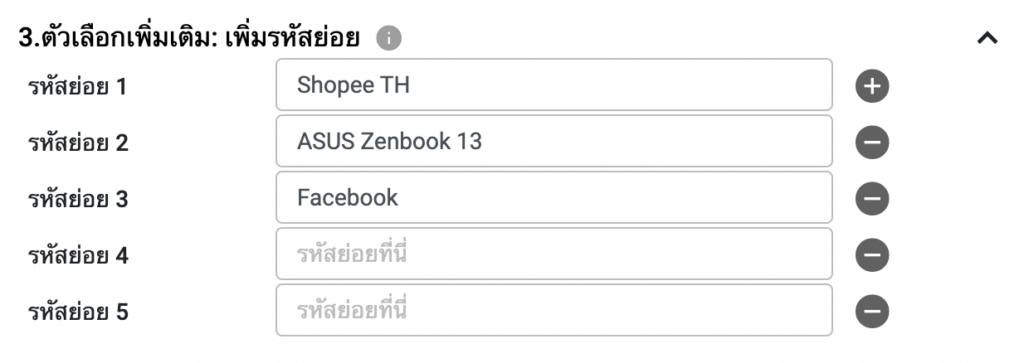
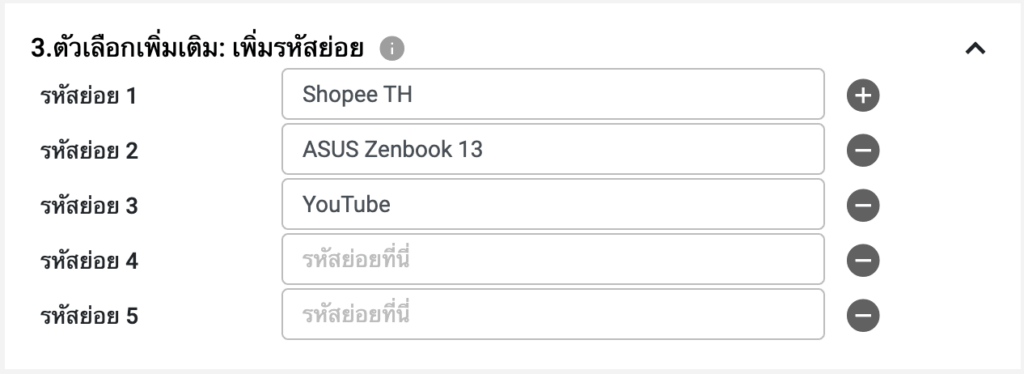
คุณสามารถใส่รหัสย่อยได้ไม่เกิน 5 รหัส
เมื่อคุณใส่รหัสย่อยที่คุณต้องการอ้างอิงถึงแล้ว ให้คลิกที่ปุ่ม ‘สร้าง’ เพื่อสร้างลิงก์ Affiliate ซึ่งคุณสามารถดูได้จากช่องมุมขวาบนของหน้านี้
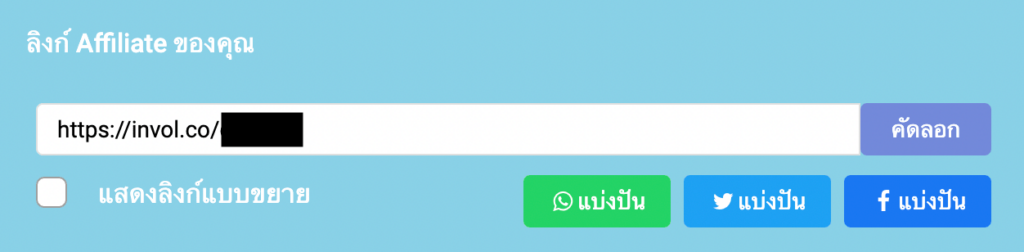
คัดลอกและวางลิงก์ Affiliate ที่คุณสร้างขึ้นในคอนเทนต์ของคุณและโปรโมตให้ผู้ติดตามของคุณ
หลังจากโปรโมตเป็นระยะเวลาหนึ่งแล้ว ขั้นตอนต่อไปคือการติดตามประสิทธิภาพโดยรวมของคุณในรายงานการแปลง
ดูรายงานการแปลงของคุณ
ขั้นตอนที่ 1: ไปที่รายงานการแปลง
ไปที่ ‘รายงาน’ และคลิกที่ ‘รายงานการแปลง’
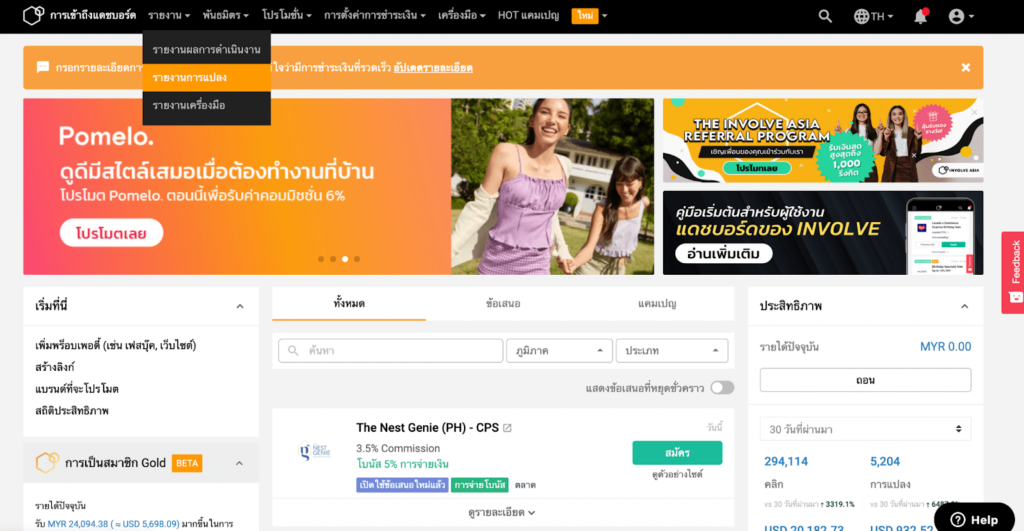
ขั้นตอนที่ 2: ตั้งค่าตัวกรองในรายงานการแปลง
ตั้งค่าตัวกรองต่อไปนี้ตามตำแหน่งที่คุณโปรโมตผลิตภัณฑ์/แคมเปญของแบรนด์ตามวันที่กำหนด
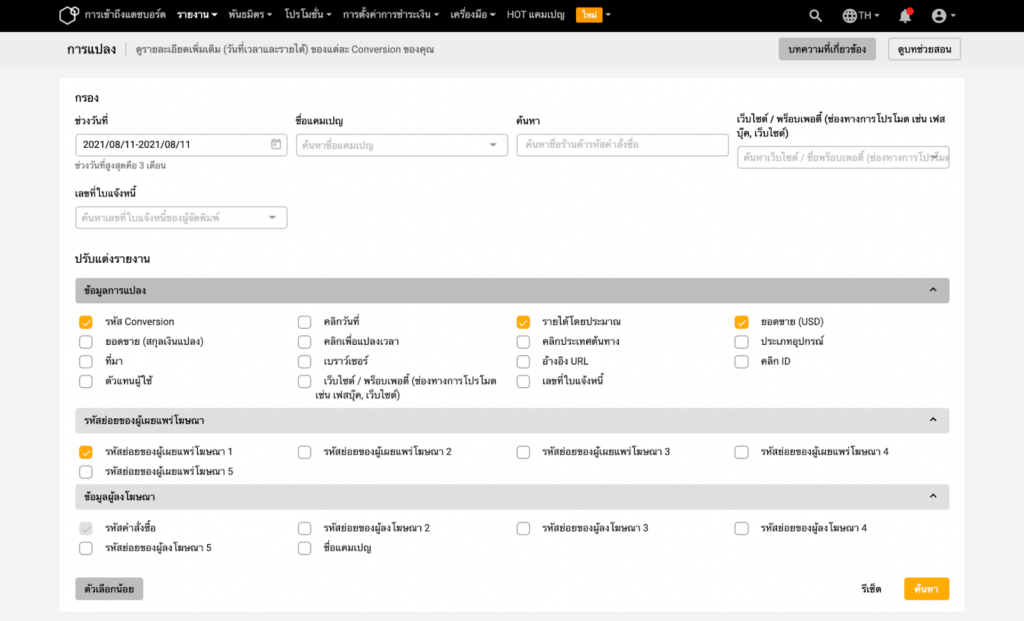
ก่อนที่จะคลิกค้นหา คลิกที่ ‘ตัวเลือกเพิ่มเติม’ แล้วเลื่อนลงมาที่ ‘ปรับแต่งรายงาน’ และคลิก ‘รหัสย่อยของผู้เผยแพร่โฆษณา’ เพื่อเลือกรหัสย่อย ที่คุณเพิ่มในตัวสร้าง Deeplink

ขั้นตอนที่ 3: ดูข้อมูลการแปลงด้วยรหัสย่อย
เลื่อนลงเพื่อดูข้อมูลการแปลงดังภาพหน้าจอด้านล่าง
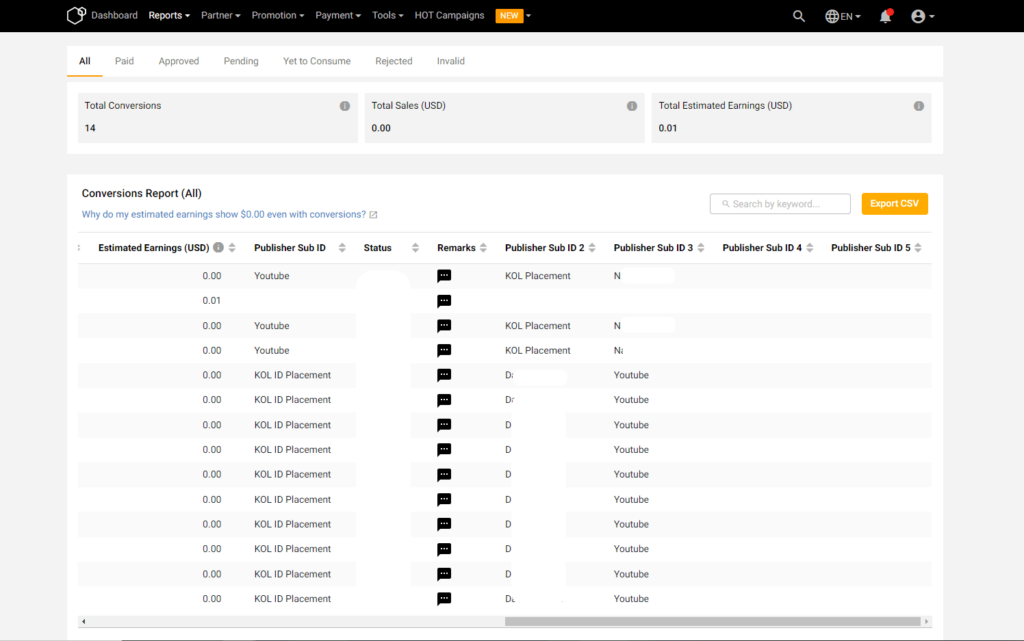
คุณยังสามารถดูรหัสย่อยของผู้ลงโฆษณา (Publisher Sub ID ดังภาพ) เพื่อดูว่าหมวดหมู่ใดมีการแปลงมากที่สุด
วิธีนี้จะช่วยให้คุณสร้างโพสต์ที่สร้างส่วนร่วมของสินค้าแนะนำ ซึ่งกระตุ้นการเข้าชมและเพิ่มรายได้จากการขายและการคลิก
คุณสามารถดาวน์โหลดรายงานในรูปแบบ CSV หรือไฟล์ Excel โดยคลิกที่ปุ่ม ‘ส่งออก’ ทางด้านขวา
เราหวังว่าคู่มือนี้จะช่วยให้คุณเข้าใจวิธีการใช้รหัสย่อยเพื่อวัตถุประสงค์ในการติดตามและอ้างอิงการแปลงของคุณ
เริ่มต้นสร้างลิงก์ Affiliate ของคุณด้วยรหัสย่อย โดยลงชื่อเข้าใช้แดชบอร์ดผู้เผยแพร่โฆษณาของคุณได้เลย